Assalamualaikum wr wb
Pada materi kali ini saya akan coba membahas bagaimana cara menggabungkan 2 speed (kecepatan) internet dari 2 ISP ke dalam mikrotik menggunakan teknik yang di sebut dengan PCC (per connection classifier) PCC ini adalah sebuah teknik pengembangan dari Load Balancing dimana load balance sendiri berfungsi untuk mendistribusikan beban traffic dari 2 atau lebih jalur koneksi (ISP) secara seimbang untuk menghindari terjadinya overload pada salah satu koneksi.
Cara kerja PCC :
PCC bertugas untuk mengelompokkan trafik koneksi yang keluar masuk router menjadi bebrapa kelompok. Pengelompokan ini bisa dibedakan berdasarkan src-address, dst-address, src-port dan dst-port.
Untuk mempermudah pemahaman bagaimana cara konfigurasi PCC pada mikrotik pertama-tama silahkan lihat pada topologi di bawah ini :
Pada gambar di atas terdapat 2 buah link ISP yaitu :
- ISP-1 (Speed 5 Mbps)
- ISP-2 (Speed 5 Mbps)
ISP-1 terhubung melalui jalur ether 1 pada mikrotik sedangkan ISP-2 terhubung melalui jalur ether2.
//Request DHCP-Client dari ISP-1 dan ISP-2
Langkah ini bertujuan untuk merequest IP Address untuk Mikrotik dari kedua ISP, lihat pada gambar di bawah ini :
//Konfigurasi NAT
Langkah ini bertujuan agar mikrotik mendapatkan 2 jalur koneksi menuju ke Internet dari kedua jalur ISP
IP > Firewall > NAT
ISP-1
IP > Firewall > NAT
ISP-2
//Konfigurasi Mangle PCC
Langkah ini bertujuan untuk memberikan mark pada setiap proses routing yang terdapat pada masing-masing ISP dengan pengelompokan Src address dan Port.
IP > Firewall > Mangle
PCC-ISP1
//Konfigurasi Static Route + Routing Mark
Langkah ini bertujuan untuk membuat default router dari sisi router ke internet dengan dengan gateway ISP-1 dan ISP-2 dan tambahkan routing mark dengan mangle PCC yang telah di buat sebelumnya
IP > Routes
Default Route ISP-1
Sampai tahap ini konfigurasi PPC pada Mikrotik telah selesai dan untuk melakukan uji coba apakah speed internet bertambah menjadi 10 Mbps anda dapat lakukan speedtest dengan mengakes situs : http://www.speedtest.net
Hasilnya seperti di bawah ini :
Baca Juga Konfigurasi Fail Over pada Mikrotik
Semoga artikel ini bermanfaat

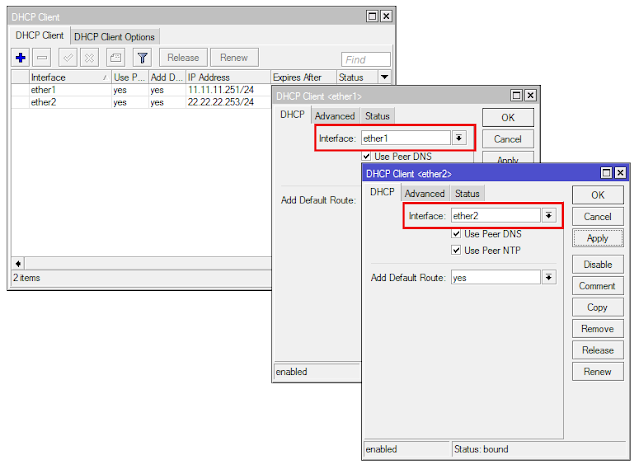








No comments:
Post a Comment